Manch ein PowerPoint Layout sieht einfach besser aus als andere. Sie fragen sich sicherlich, woran das liegt und wie Sie selbst ein professionelles Layout erstellen können. Ein wichtiges Schlüsselelement für ein professionelles PowerPoint Layout ist Symmetrie! Wir zeigen Ihnen in diesem Artikel Schritt für Schritt, wie Sie ein professionelles Folienlayout mit modernen Layout Tools einfach erstellen können.
Was macht professionelles Layout in PowerPoint aus?
Ein professionelles Folienlayout ist immer auch eine Frage der Symmetrie und damit Harmonie der Elemente auf Ihren PowerPoint Folien. Gute Gestaltung zeichnet sich immer durch eine Balance und optisches Gleichgewicht der dargestellten Elemente aus.
Was hat PowerPoint für Layout-Tools?
Sicherlich haben Sie in diesem Zusammenhang schon einmal die „Anordnungs-Tools“ in PowerPoint verwendet, um Objekte symmetrisch auszurichten. Mit den „Anordnungs-Tools“ in PowerPoint lassen sich Objekte ausrichten, sortieren, gruppieren und positionieren. Das hört sich an sich nach viel an, aber wer diese Tools schon einmal benutzt hat, hat mit Sicherheit festgestellt, dass man hier oft schnell an die Grenzen stößt.
empower® Slides für optimales Layout in PowerPoint
Eine spannende Erweiterung für ein professionelles PowerPoint Layout bietet in diesem Fall die Layout Tool Bar, die im PowerPoint Add-In von empower® Slides enthalten ist.
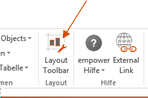
Die Layout Tools von empower® Slides können dabei einiges mehr als nur das einfache Ausrichten von Objekten. Die Layout Tools denken mit. Sie können zum Beispiel Referenzobjekte auswählen, an denen sich die jeweilige Funktion primär orientiert. Das erspart nicht nur eine Menge Arbeit, wenn nicht jedes Objekt einzeln ausgerichtet werden muss, sondern garantiert auch eine ausbalancierte Darstellung des Folienlayouts.
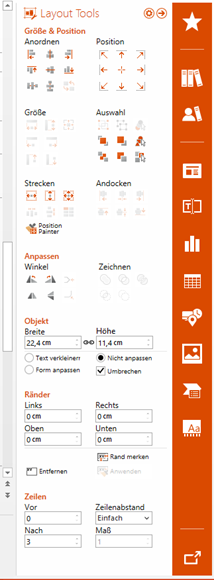
In der Layout Tool Bar gibt es 11 Rubriken mit über 70 intelligenten Funktionen.
Das sind die 11 Rubriken der empower® Layout Bar in PowerPoint:
- Anordnen
- Position
- Größe
- Auswahl
- Strecken
- Andocken
- Winkel
- Zeichen
- Objekt
- Ränder
- Zeilen
Das besondere an den Layout Tools ist, dass diese mit wenigen Klicks zum Beispiel Objekte in einen vordefinierten Bereich positionieren können. Angenommen Sie haben immer einen Abstand von 2cm zum Folienrand als Corporate Design Vorgabe. In diesem Fall wird die Positionierung der Elemente mit einem Klick exakt mit diesem Abstand vorgenommen. Oder Sie wollen Elemente Mittig ausrichten, in dem Fall wird automatisch die Mitte der Fläche mit dem Abstand von 2cm zum Rand errechnet.
Es gibt unzählige Anwendungsmöglichkeiten zur professionellen Gestaltung von PowerPoint Folien mit den Layout Tools.
Wir haben hier ein 10-minütiges Video zu den Layout Tools erstellt, das einige spannende Anwendungsfälle zeigt.
Die empower® Layout Tools unterstützen Sie bei der einheitlichen und professionellen Gestaltung. Laut der großen PowerPoint-Studie der GfK verdreifacht eine einheitliche Gestaltungskonsistenz nachweislich die Wirkungskraft der Unternehmens-Marke.
Die komplette PowerPoint Studie zum kostenlosen Download. Weitere Tipps und Tricks für Ihre Arbeit mit Microsoft finden Sie in unserem Microsoft 365 Guide.
Sie wollen die Layout Tools von empower® Slides einmal selbst ausprobieren? Kein Problem, Sie können sich einfach eine kostenlose Testversion runterladen. Jetzt Demo anfragen.
